GPS情報などを含むスマートフォンやデジカメ写真のExif情報、不用意にスマホやデジカメで撮影した写真をブログなどでそのまま使うと自宅の住所がばれたりする。
さて、ここで、自分のブログなどにアップロードした写真にExif情報(特にGPS情報)が残っていないか不安になった人いるのでは?
FC2ブログの場合、アップロードした写真などの画像ファイルのExif情報(特にGPS情報)が残っていないか確認する方法はある。
ブログにアップロードした画像のExif情報が残っていないか確認する方法
用意するのは、Windows用フリーソフト画像 × googleマップ。
FC2ブログにアップロードした画像をパソコン内に保存して画像 × googleマップで開くとGPS情報が残っているファイルを簡単に確認できる。
FC2ブログにアップロードした画像ファイルを一括ダウンロード
1、FC2ブログの管理画面にログイン。
2、『ツール』の中の『・データバックアップ』をクリック。
3、エクスポートのページをスクロールする。
4、下のほうに、ファイルバックアップの項目があるので、画像ファイルの『リストを開く』ボタンをクリック。
5、ブラウザの『ファイル』⇒『名前をつけてページを保存』。
6、パソコンの任意の場所に名前をつけて保存する。
フリーソフト『画像 × googleマップ』でGPS情報が残って居るか確認する
1、画像 × googleマップを起動させる。
2、起動画面で、『ジオタグのないファイルを表示しない』にチェックを入れる。
3、『ファイル』で一括ダウンロードした画像ファイルを指定。
4、GPS情報(ジオタグ)が載った画像ファイルのみソフト上に表示される。
フリーソフト『画像 × googleマップ』でGPS情報・Exif情報を書き換えることもできる
1、画像 × googleマップを起動させる。
2、起動画面で、『ジオタグのないファイルを表示しない』にチェックを入れる。
3、『ファイル』で一括ダウンロードした画像ファイルを指定。
4、GPS情報(ジオタグ)が載った画像ファイルのみソフト上に表示される。
5、ファイルを指定し、表示されたExif情報の欄の中を書き換える。
6、『Exif詳細を更新』ボタンを押す。
7、『保存』ボタンをクリック。
8、後は、画像をアップロードし、リンクを張りなおす。
FC2ブログに限らず、パソコン内に保存した画像ファイルのExif情報・GPS(ジオタグ)情報を確認できる。

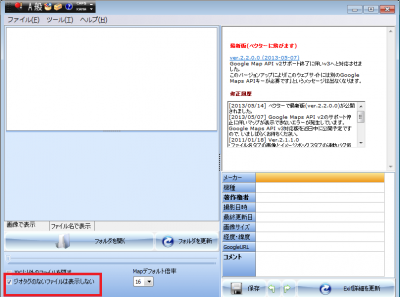
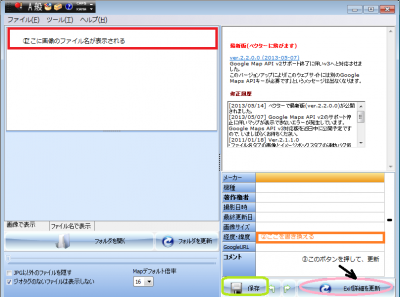
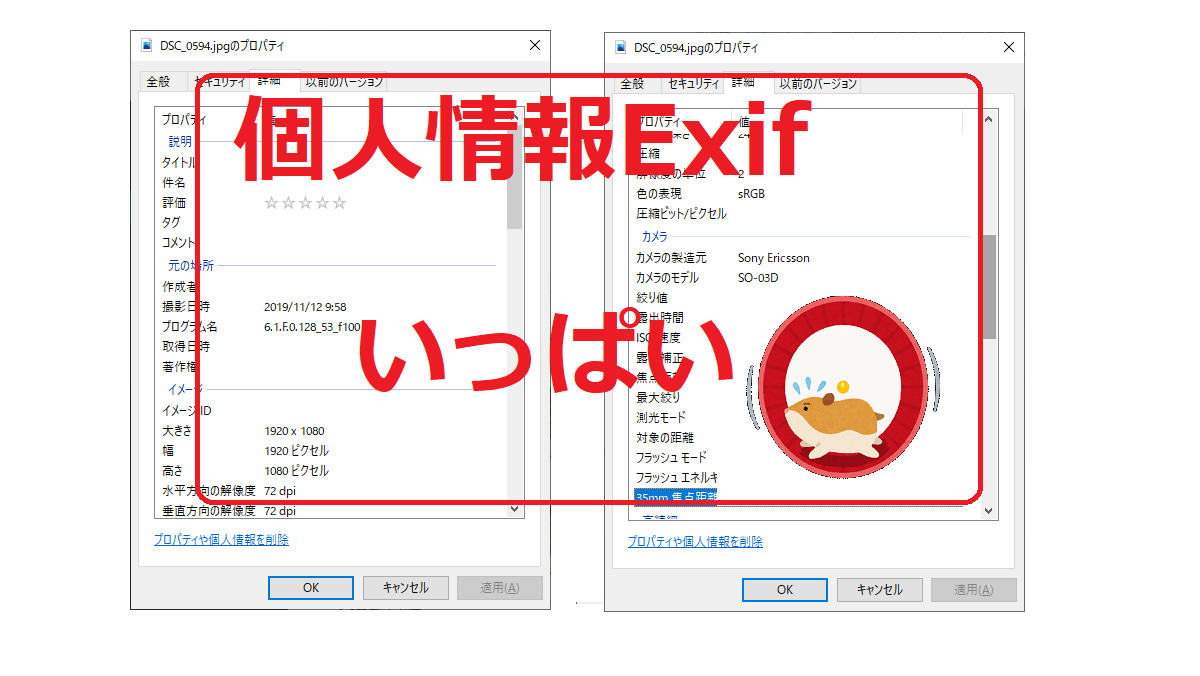
コメント